AirPod の充電時間は?
「AirPods の充電にはどのくらい時間がかかりますか?」と自問している場合は、当社が対応します。このガイドでは、AirPods の充電にかかる時間、充電時間に影響する要因、AirPods のバッテリー寿命を延ばす方法について説明します。

Apple AirPods の充電方法
AirPods の各ペアには、ケースに 1 つ、各 AirPod に 1 つ、複数のバッテリー セットがあります。この規則の唯一の例外は AirPods Max で、これは大容量のバッテリーを収容するのに十分な大きさです。
同梱のLightningケーブルを使用して、あらゆるタイプのAirPodsを充電できます。これでAirPods充電ケースのバッテリーが補充されます。ワイヤレス イヤフォンをケースに入れると、個々の AirPod が自動的に充電を開始します。
AirPods の中には、ワイヤレス充電ケースが付いているものもあります。有料または AirPods にこれがある場合は、ワイヤレス充電器または充電マットを使用してバッテリーを補充できます。
AirPods の充電時間を短縮する方法
Apple AirPods はリチウム イオン バッテリーを使用するため、スマートフォンのバッテリーのメンテナンスについて読んだすべてのアドバイスがここにも当てはまります。新しい AirPods のペアは、古いものよりバッテリー寿命が長くなります。
理想的には、AirPods の充電に時間がかかりすぎないようにする必要がありますが、AirPods (第 3 世代) や AirPods Pro などの一部のモデルでは、最適化されたバッテリー充電がデフォルトで有効になっています。これにより、バッテリーのパーセンテージが 80 に達すると、AirPods の充電速度が遅くなります。リチウム イオン バッテリーは時間の経過とともに劣化します。この機能は、これらのバッテリーの使用可能な寿命を延ばすことを目的としています。
理想的には、この機能を無効にすべきではありませんが、急いでいる場合は、無効にすることで AirPods のフル充電までの時間を短縮できます。これを行うには、AirPods を装着し、iOS で [設定]> [Bluetooth] に移動します。 AirPods の名前の横にある i ボタンをタップし、最適化されたバッテリー充電を無効にします。
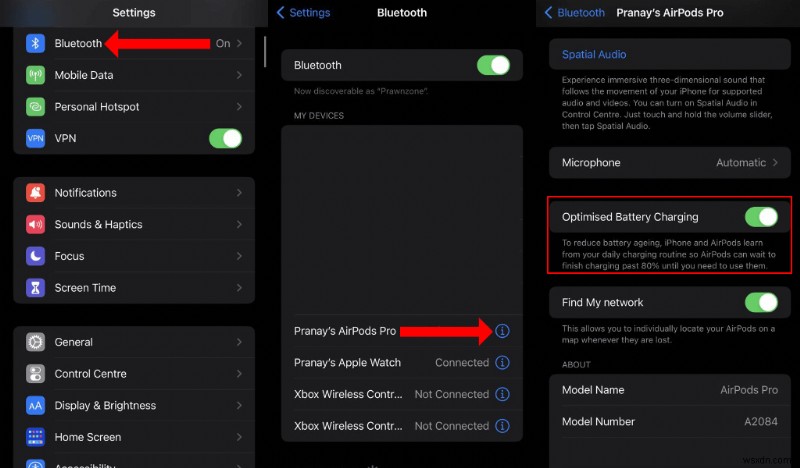
AirPods のペアが完全に充電されたら、この機能を再度有効にする必要があります。これを忘れると、AirPods の寿命が大幅に短くなる可能性があります。
または、より高速な充電器を使用して AirPods を補充することを検討することもできます。通常、ワイヤレス充電器は有線充電器よりも遅いため、高速有線充電器に切り替えると、より良い結果が得られる場合があります。
もう 1 つのヒントは、有線充電器用の高速充電アダプターを使用することです。古い iPhone に同梱されていた 5W アダプターを使用している場合は、より高速な代替品への切り替えを検討できます。
AirPods のバッテリー残量を確認する方法
AirPods のバッテリー残量が不明な場合は、いくつかの方法ですばやく確認できます。最も簡単な方法は、Siri に AirPods のバッテリーの状態を尋ねることです。 「AirPods のバッテリーは?」などの音声コマンドを試すことができます
Siri が AirPods のバッテリー残量を教えてくれます。別の方法として、iPhone のロックを解除し、電話の近くで AirPods のケースを開くことができます。大きなポップアップが表示され、AirPods ケースとワイヤレス イヤフォンのバッテリーの割合も表示されます。
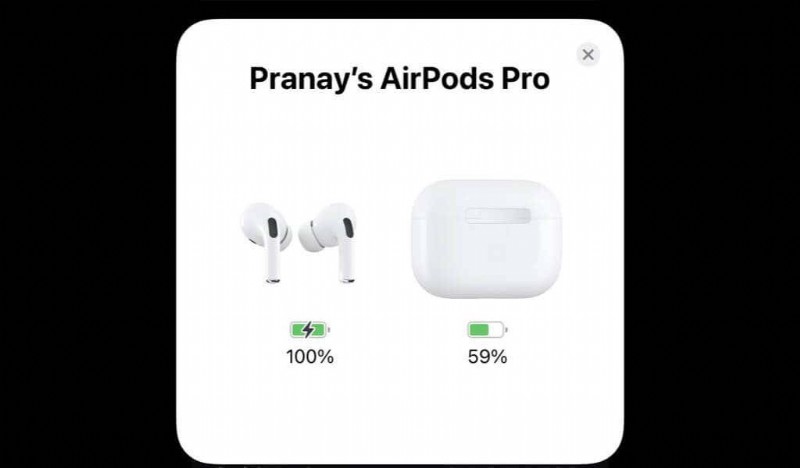
バッテリー ウィジェットを iPhone のホーム画面に追加して、AirPods の充電状態を確認することもできます。 iPhone のホーム画面の空白部分を長押しし、左上隅にある + ボタンを押します。検索バーを使用してバッテリーを探し、[バッテリー] オプションをタップします。
左にスワイプしてバッテリー ウィジェットのさまざまなサイズを表示し、いずれかを選択したら、[ウィジェットを追加] をタップします。これにより、デフォルトで iPhone のバッテリーのパーセンテージが表示され、iPhone の近くでケースを開いた瞬間に AirPods がここに表示されます。
Mac で AirPods のバッテリー寿命を確認することもできます。 AirPods を Mac に接続し、ケースから取り出します。画面上部のメニューバーにある Bluetooth アイコンをクリックします。 AirPods のバッテリーの割合がここに表示されます。
iPhone や MacBook を持ち歩いていない場合は、AirPods ケースのステータス ライトに慣れておく必要があります。これにより、バッテリー残量の大まかな目安がわかります。充電ケースに緑色のライトが表示されている場合は、AirPods が完全に充電されていることを意味します。オレンジ色のライトが見つかった場合は、AirPods が充電中であることを意味します。
このライトが白の場合、AirPods がどのデバイスともペアリングされていないことを意味します。
お使いの AirPods モデルを確認する
AirPods の充電にかかる時間を確認する前に、お使いの AirPods を特定する必要があります。
ペアリングされた iPhone または iPad で、[設定]> [Bluetooth] に移動し、AirPods の横にある [i] ボタンをタップします。モデル名はこちらで確認できます。それでもどの AirPods かわからない場合は、以下のモデル番号のリストを使用して確認できます。
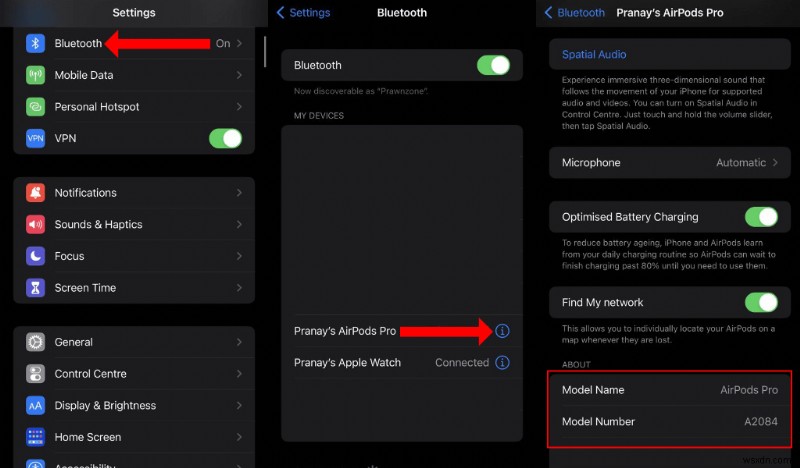
AirPods (第 1 世代):A1523、A1722
AirPods (第 2 世代):A2031、A2032
AirPods (第 3 世代):A2564、A2565
AirPods プロ:A2083、A2084
AirPods Max:A2096
Apple AirPods (第 2 世代) の充電にはどのくらいかかりますか?
第 2 世代の AirPods ケースを完全に充電するには、約 15 ~ 30 分かかります。 Apple は、AirPods 2 (第 2 世代モデルとも呼ばれます) をケースに 15 分間入れた場合、最大 3 時間の再生時間または最大 2 時間の通話時間が得られると述べています。
AirPods (第 3 世代) の充電にはどのくらいかかりますか?
AirPods 3 (第 3 世代とも呼ばれます) のケースをフル充電するには、約 1 時間かかります。 Apple によると、AirPods 3 は 5 分間の充電で最大 1 時間のリスニング時間または 1 時間の通話時間を提供できます。
このモデルは、最適化されたバッテリー充電がデフォルトで有効になった状態で出荷されます。
AirPods Pro の 1 回の充電にかかる時間は?
AirPods Pro のケースは、フル充電に約 1 時間かかります。最適化されたバッテリー充電が有効になっているため、デフォルトでは 100% までの 1 回の充電に少し時間がかかる場合があります。

Apple によると、AirPods Pro は 5 分間の充電で約 1 時間のリスニング時間と 1 時間の通話時間を提供します。約 1 時間のリスニング時間または約 1 時間の通話時間を提供する場合、約 5 分かかります
AirPods の最大充電時間
AirPods Max には充電ケースは必要ありません。 Apple によると、AirPods Max では 5 分間の充電で約 1 時間半の音楽再生が可能です。フル充電で、AirPods Max は約 20 時間のリスニング時間と、映画の再生に同程度の時間を提供するはずです。
音楽を楽しむ
AirPods を Android フォン、Windows PC、または PS4 や PS5 で使用することもできます。これ以外にも、AirPods は、Apple Watch、iPhone、Mac、Apple TV を含むすべての Apple デバイスで動作します。
AirPods は Apple デバイスに限定されません。使用しているデバイスに関係なく、これらのワイヤレス イヤフォンで音楽を楽しむことができます。
-
データのバックアップ期間は?
最新の慣行は、データが貴重であることを示唆しています!確かにそうですが、それを永遠に保持する必要がありますか?この質問は、研究者の正気を長い間混乱させてきた、気が遠くなるような多くのトピックの 1 つになりました。データをどのくらいの期間保存しますか?あなたはおそらく永遠に言うでしょう。さて、もう一度考えてください!これを判断する厳格なルールはありませんが、データを永久に保持することはまったく不可能であることはわかっています。 可能性を考えれば、はい、いつでもデータをバックアップできます。同じデータを何年もバックアップできます。しかし、それは価値がありますか?回答を求めている場合は、データを
-
Google ドライブが動画を処理するのにかかる時間
Google ドライブは、PC の空き容量を増やしたり、いつでもアクセスできる場所にデータを保存したりするための理想的なソリューションです。ただし、最近、何人かのユーザーが、Google ドライブへの/からの映画のアップロード/ダウンロードに時間がかかると報告しています。そして数時間後、次のエラー通知を受け取ります。 「この動画は処理中です。後で戻ってきてください。」 これはよくある問題のようで、多くの人が経験しています。それを修正する方法を探しているなら、あなたは正しいです。このトラブルシューティング ガイドは、その理由を理解し、問題を修正するのに役立ちます。 Google ドライ
